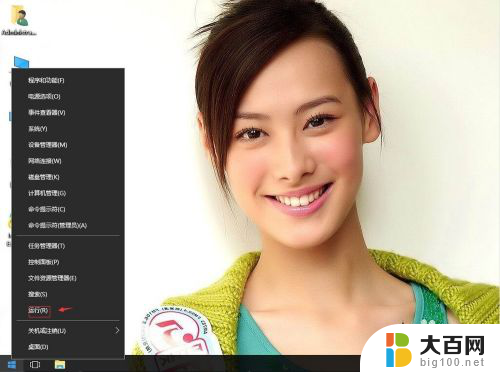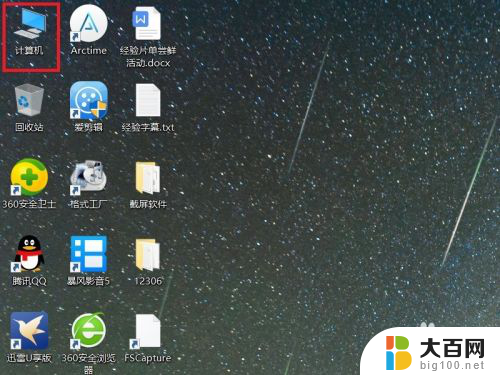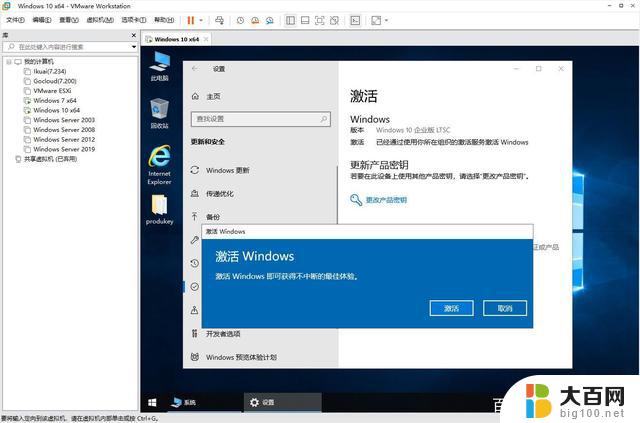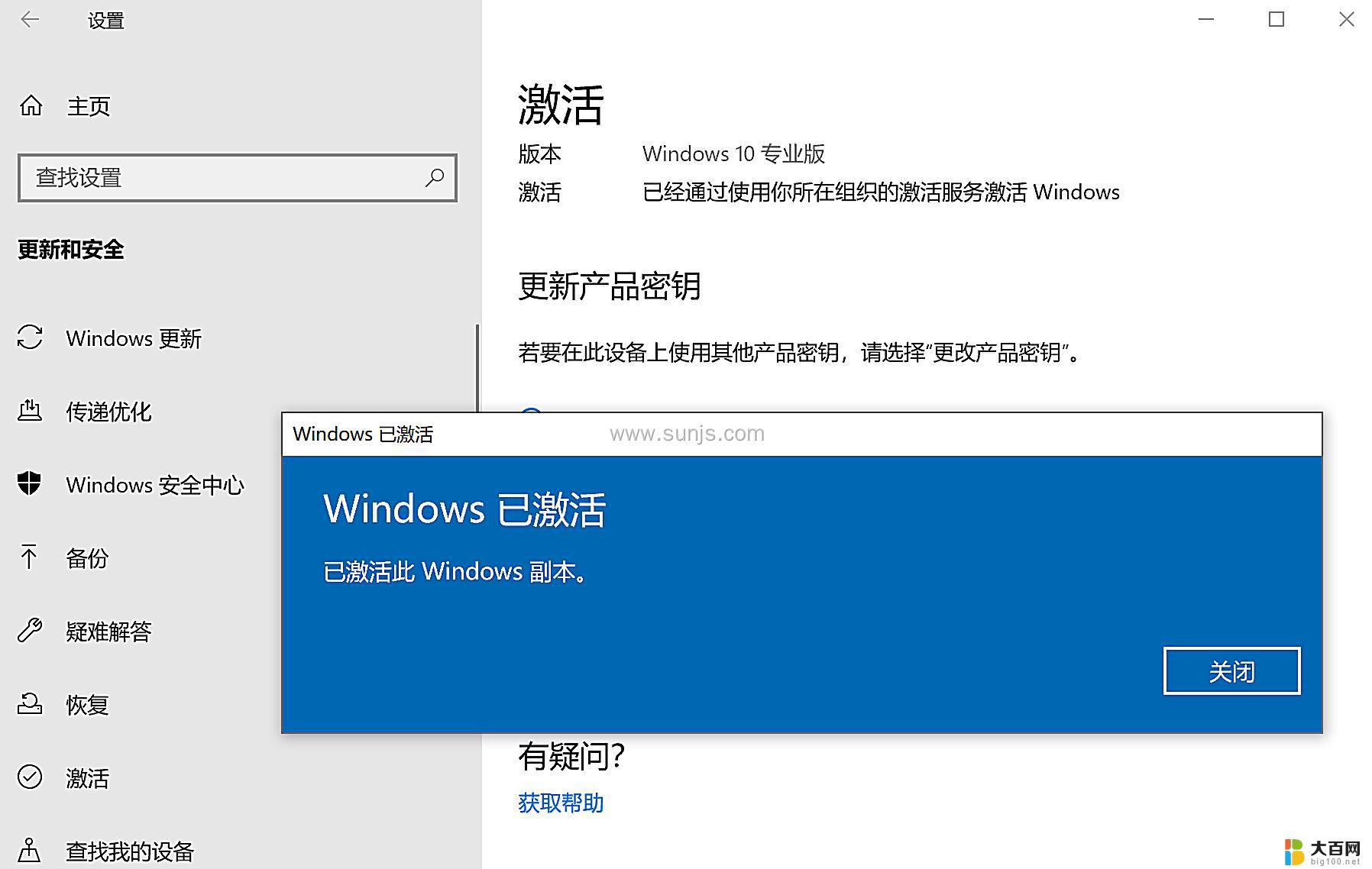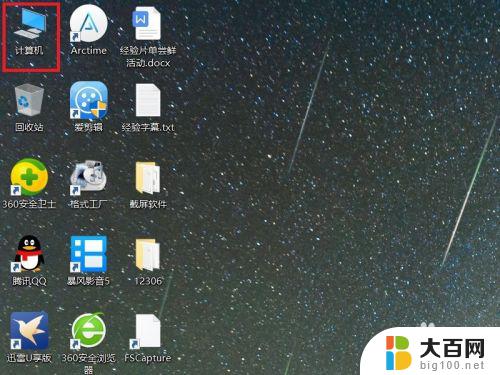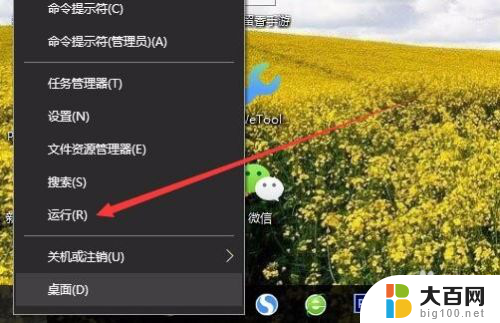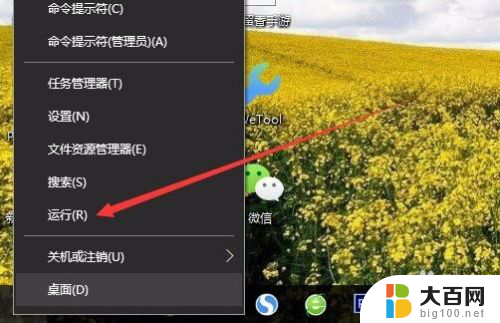win10找不到防火墙服务 win10系统windows firewall服务找不到解决方法
win10找不到防火墙服务,在使用Windows 10操作系统时,有时会遇到找不到防火墙服务的问题,防火墙是保护计算机免受恶意软件和攻击的重要组成部分,因此找不到该服务可能会引发安全隐患。不必担心我们可以通过一些简单的步骤解决这个问题。本文将介绍如何解决Win10系统中找不到Windows Firewall服务的问题,并提供一些解决方法。无论您是计算机新手还是有经验的用户,都能够轻松跟随这些步骤来修复防火墙服务的问题。
操作方法:
1.第一步在win10系统上按win+R键打开运行,输入“services.msc”,点击确定,进去系统服务,如下图所示:

2.第二步进去系统服务界面之后,我们首先找到“Windows Installer”服务,双击进去。如下图所示:
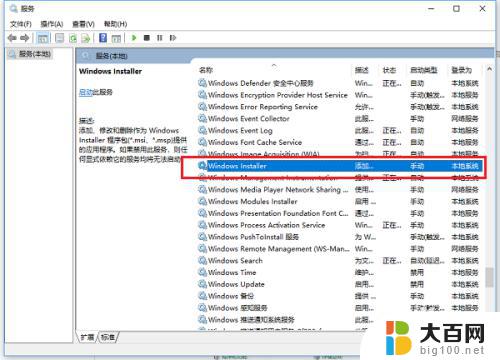
3.第三步进去“Windows Installer”服务之后,进行启动服务,点击确定,如下图所示:
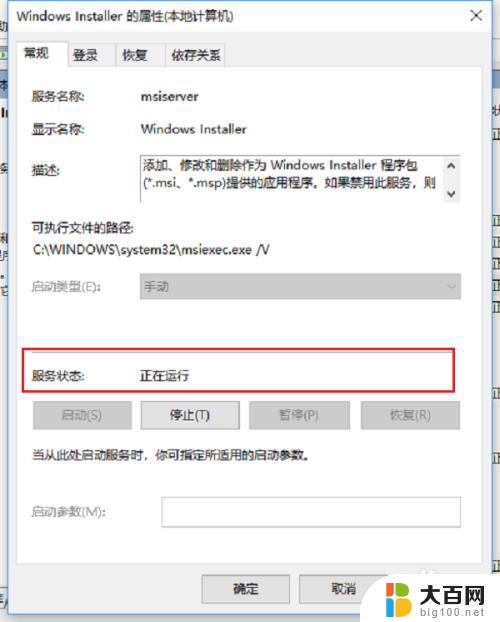
4.第四步在系统服务列表找到“Windows Update”服务,双击进去。进行启动服务,如下图所示:
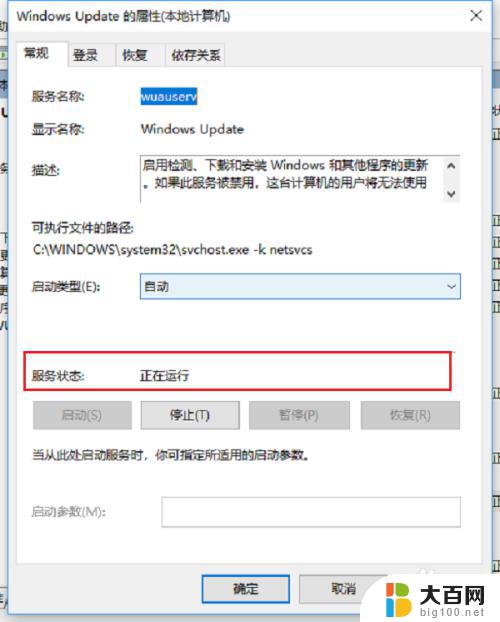
5.第五步进去控制面板,对windows Defender防火墙进行开启,如下图所示:
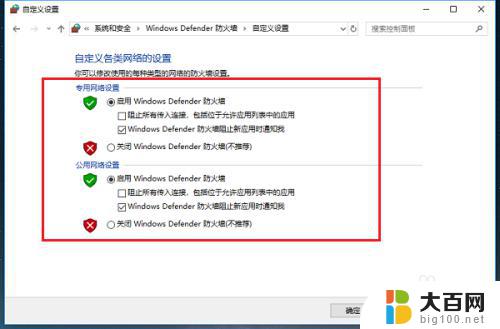
6.第六步我们再打开系统服务,在列表中可以看见防火墙服务Windows Defender Firewall,如下图所示:
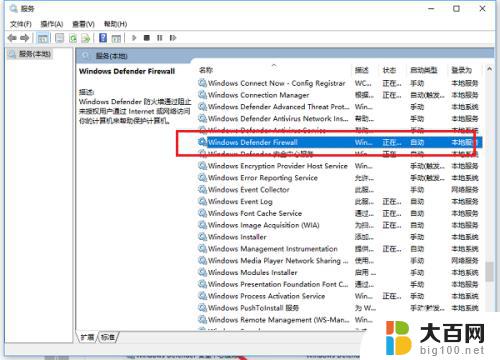
以上就是win10找不到防火墙服务的全部内容,如果您遇到这个问题,可以根据小编的方法来操作,希望这些方法能够帮助到您。